|
DiskGenius软件固态硬盘快速分区图文教程 好多朋友实现系统性能提升的方法是使用固态硬盘(SSD)安装操作系统,这里建议大家安装Windows 7系统,第一次使用固态硬盘安装系统,当然要为硬盘分区了,这里推荐大家使用DiskGenius软件,一是软件操作简单,容易上手。二是如那件运行稳定,功能强大!避免Windows 7下出现硬盘分区错误,导致固态硬盘性能下降!下面我们就以Win PE下使用DiskGenius软件为固态硬盘快速分区为例,和大家一起来学习下!希望对您有所帮助!下面是具体过程! 第一步、在Win PE下打开DiskGenius软件,单击“快速分区”菜单,在弹出的“快速分区”对话框,软件默认用户可以设定2-6个分区(不建议分区太多),可自由调节各个分区大小。设置完成后,单击确定 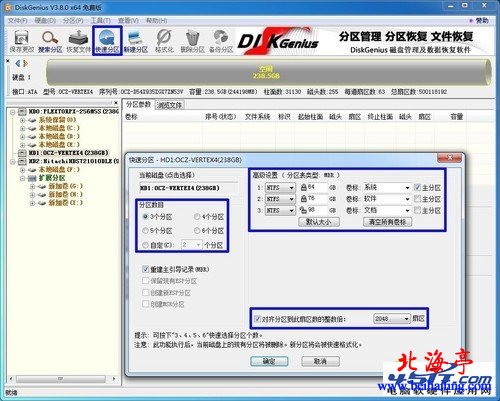 温馨提示: 1、DiskGenius软件可以实现快速分区,“快速分区”功能缺乏逻辑分区,但是设置简单,且各个分区理论上均可实现4K对齐。 2、我们实现4K对齐时请务必点击对齐分区到此山区的整数倍“2048”。 第二步、DiskGenius“快速分区”设置完毕后,点击软件“保存更改”菜单,即可实现分区。
温馨提示:DiskGenius软件的两种分区方式各有所长。“新建分区”功能设置略显繁琐,但是分区格式齐全,且各个分区均100%实现4K对齐;“快速分区”功能简化设置,初学者容易上手。 扩展阅读:固态硬盘笔记本的优势表现在那几个方面? (责任编辑:IT信息技术民工) |

